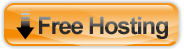salam hangat…
settingan ini di maksudkan untuk para pemula yang ingin membuat jairngan internet dengan menggunakan Mikrotik RouterOS, Mikrotik ini sangat simple sekali sehingga sangat mudah sekali untuk di pahami, berikut adalah settingan dasar mikrotik untuk membagi koneksi internet dari provider ke dalam jaringan lokal kita.
sebelumnya pastikan kita sudah menginstal mikrotik di pc dengan memasang 2 buah LAN card..
setelah selesai instal…
1. tentukan nama setiap ether, ini untuk memudahkan settingan kita, ubah nama ether sesuai kebutuhan
[admin@mikrotik] interfaces> set ether1 name=wan
[admin@mikrotik] interfaces>set ether2 name=lan
2. tentukan IP address untuk kedua ether di atas, untuk ether “wan” kita misalkan saja jaringan internet dengan menggunakan ADSL, untuk itu perlu menyamakn network antara IP ADSL dan wan, karena jumlah host-nya yang sedikit gunakan subneting untuk menghitung netmasknya, ini berguna untuk efisiensi traffic, misal IP dari ADSL adalah 192.168.1.1
maka untuk wan
[admin@mikrotik] ip address> add address=192.168.1.2/30 ether=wan
dan untuk LAN kita gunakan IP dengan network yang berbeda
[admin@mikrotik] ip address> add address=192.168.10.1/24 ether=lan
3. tentukan route gateway, dalam hal ini jadikan ADSL sebagai gateway-nya, karena yang konek ke internet secara langsung adalah ADSL
[admin@mikrotik] ip routes> add gateway=192.168.1.1
4. langkah selanjutnya adalah mengisikan DNS, DNS ini didapatkan dari provider
[admin@mikrotik] ip dns> set primary-dns=222.134.204.34 allow-remote-requests=yes
[admin@mikrotik] ip dns> set secondary-dns=203.130.193.74 allow-remote-requests=yes
nah setelah itu coba ping ke salah satu DNS apabila reply berarti koneksi dari ADSL ke mikrotik sukses,
5. langkah selanjutnya adalah membagikan koneksi internet ke klien dengan cara membuat rule di NAT
[admin@mikrotik] ip firewall nat>add chain=srcnat action=masquerade out-interface=wan
nah, sekarang anda sudah bisa membagi koneksi ke komputer klien dengan network pada interface lan, namun bandwitdh yang ada masih belum di bagi2 ke setiap klien, klien masih berebut koneksi, selanjutnya di part 2, dhcp server dan simple queue
semoga bermanfaat
Dipublikasi di networking